Работа с базой данных SQLite.NET: Часть 3
В этом кратком руководстве рассматриваются следующие темы:
- Локальное хранение данных в базе данных SQLite.NET.
В этом кратком руководстве объясняется, как хранить данные в локальной базе данных SQLite.NET из приложения Оболочки в Xamarin.Forms. Ниже показано итоговое приложение:
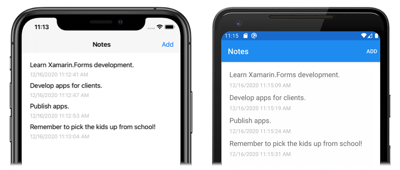
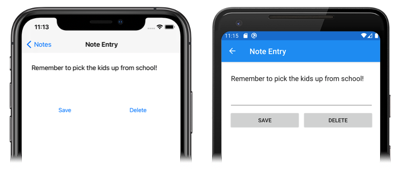
Обновление приложения с помощью Visual Studio
1) Запустите Visual Studio и откройте решение Notes.
2) В обозревателе решений щелкните правой кнопкой мыши решение Notes и выберите Manage NuGet Packages for Solution... (Управление пакетами NuGet для решения...):
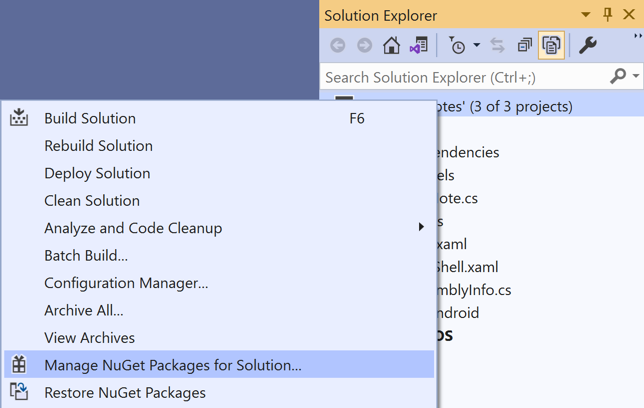
3) В разделе Диспетчер пакетов NuGet выберите вкладку Обзор и найдите пакет NuGet sqlite-net-pcl.
Существует несколько пакетов NuGet с похожими названиями. Правильный пакет имеет следующие атрибуты:
- Авторы: SQLite-net
- Ссылка NuGet:sqlite-net-pcl
Несмотря на название, этот пакет NuGet можно использовать в проектах .NET Standard.
В разделе Диспетчер пакетов NuGet выберите правильный пакет sqlite-net-pcl, установите флажок Проект и нажмите кнопку Установить, чтобы добавить его в решение.
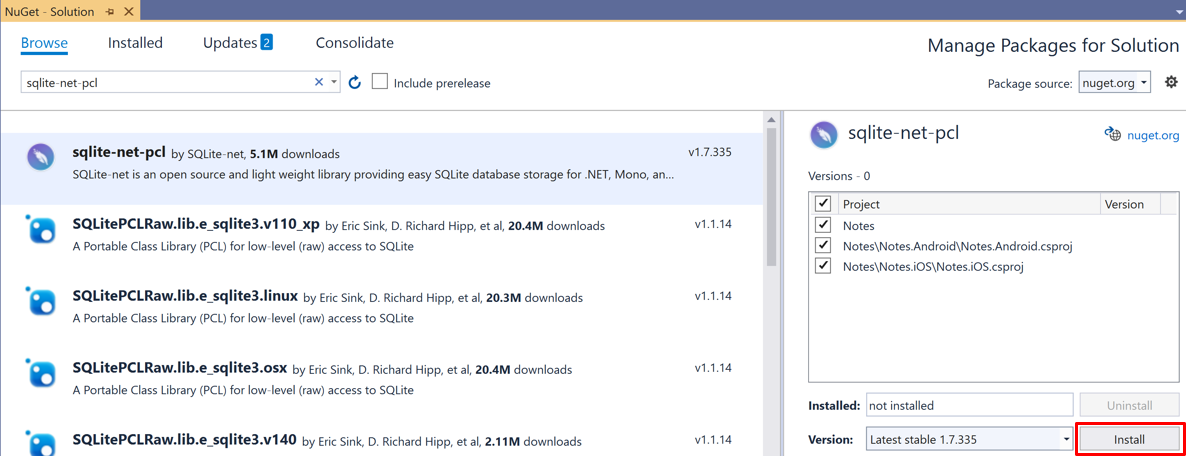
Этот пакет будет использоваться для включения в приложение операций с базами данных и будет добавлен в каждый проект решения.
Закройте Диспетчер пакетов NuGet.
4) В обозревателе решений выберите проект Notes и откройте файл Note.cs в папке Models, а затем замените существующий код следующим:
using System;
using SQLite;
namespace Notes.Models
{
public class Note
{
[PrimaryKey, AutoIncrement]
public int ID { get; set; }
public string Text { get; set; }
public DateTime Date { get; set; }
}
}
Этот класс определяет модель Note, где будут храниться данные о каждой заметке в этом приложении. Свойство ID помечено атрибутами PrimaryKey и AutoIncrement, чтобы каждый экземпляр Note в базе данных SQLite.NET имел уникальный идентификатор, предоставленный SQLite.NET.
Сохраните изменения в Note.cs, нажав клавиши CTRL+S.
В данный момент сборка приложения не будет выполнена из-за ошибок, которые будут исправлены в последующих шагах.
5) В обозревателе решений добавьте новую папку с именем Data в проект Notes.
6) В обозревателе решений выберите проект Notes и добавьте новый класс с именем NoteDatabase в папку Data.
7) Замените содержимое файла NoteDatabase.cs следующим кодом:
using System.Collections.Generic;
using System.Threading.Tasks;
using SQLite;
using Notes.Models;
namespace Notes.Data
{
public class NoteDatabase
{
readonly SQLiteAsyncConnection database;
public NoteDatabase(string dbPath)
{
database = new SQLiteAsyncConnection(dbPath);
database.CreateTableAsync().Wait();
}
public Task<>> GetNotesAsync()
{
//Get all notes.
return database.Table().ToListAsync();
}
public Task GetNoteAsync(int id)
{
// Get a specific note.
return database.Table()
.Where(i => i.ID == id)
.FirstOrDefaultAsync();
}
public Task SaveNoteAsync(Note note)
{
if (note.ID != 0)
{
// Update an existing note.
return database.UpdateAsync(note);
}
else
{
// Save a new note.
return database.InsertAsync(note);
}
}
public Task DeleteNoteAsync(Note note)
{
// Delete a note.
return database.DeleteAsync(note);
}
}
}
Этот класс содержит код, чтобы создать базу данных, считывать и записывать данные в ней, а также удалять данные из нее. В коде используются асинхронные API-интерфейсы SQLite.NET, которые перемещают операции базы данных в фоновые потоки. Кроме того конструктор NoteDatabase принимает путь файла базы данных в качестве аргумента. Этот путь будет предоставлен классом App в следующем шаге.
Сохраните изменения в NoteDatabase.cs, нажав клавиши CTRL+S.
В данный момент сборка приложения не будет выполнена из-за ошибок, которые будут исправлены в последующих шагах.
8) В обозревателе решений в проекте Notes разверните App.xaml и дважды щелкните файл App.xaml.cs, чтобы открыть его: Затем замените существующий код следующим:
using System;
using System.IO;
using Notes.Data;
using Xamarin.Forms;
namespace Notes
{
public partial class App : Application
{
static NoteDatabase database;
// Create the database connection as a singleton.
public static NoteDatabase Database
{
get
{
if (database == null)
{
database = new NoteDatabase(Path.Combine(Environment.GetFolderPath(Environment.SpecialFolder.LocalApplicationData), "Notes.db3"));
}
return database;
}
}
public App()
{
InitializeComponent();
MainPage = new AppShell();
}
protected override void OnStart()
{
}
protected override void OnSleep()
{
}
protected override void OnResume()
{
}
}
}
Этот код определяет свойство Database, которое создает экземпляр NoteDatabase в качестве отдельной базы данных, передавая имя файла базы данных в качестве аргумента в конструктор NoteDatabase. Преимущество использования отдельной базы данных в том, что создается отдельное подключение к базе данных, которое остается открытым, пока работает приложение. Это позволяет избежать затрат, связанных с открытием и закрытием файла базы данных каждый раз, когда выполняется операция с ней.
Сохраните изменения в файле App.xaml.cs, нажав клавиши CTRL+S.
В данный момент сборка приложения не будет выполнена из-за ошибок, которые будут исправлены в последующих шагах.
9) В обозревателе решений в проекте Notes разверните NotesPage.xaml в папке Views и откройте NotesPage.xaml.cs. Затем замените методы OnAppearing и OnSelectionChanged следующим кодом:
protected override async void OnAppearing()
{
base.OnAppearing();
// Retrieve all the notes from the database, and set them as the
// data source for the CollectionView.
collectionView.ItemsSource = await App.Database.GetNotesAsync();
}
async void OnSelectionChanged(object sender, SelectionChangedEventArgs e)
{
if (e.CurrentSelection != null)
{
// Navigate to the NoteEntryPage, passing the ID as a query parameter.
Note note = (Note)e.CurrentSelection.FirstOrDefault();
await Shell.Current.GoToAsync($"{nameof(NoteEntryPage)}?{nameof(NoteEntryPage.ItemId)}={note.ID.ToString()}");
}
}
Метод OnAppearing заполняет CollectionView любыми заметками, хранящимися в базе данных. Метод OnSelectionChanged переходит к объекту NoteEntryPage, передавая свойство ID выбранного объекта Note в качестве параметра запроса.
Сохраните изменения в файле NotesPage.xaml.cs, нажав клавиши CTRL+S.
В данный момент сборка приложения не будет выполнена из-за ошибок, которые будут исправлены в последующих шагах.
10) В обозревателе решений разверните NoteEntryPage.xaml в папке Views и откройте NoteEntryPage.xaml.cs. Затем замените методы LoadNote, OnSaveButtonClicked и OnDeleteButtonClicked следующим кодом:
async void LoadNote(string itemId)
{
try
{
int id = Convert.ToInt32(itemId);
// Retrieve the note and set it as the BindingContext of the page.
Note note = await App.Database.GetNoteAsync(id);
BindingContext = note;
}
catch (Exception)
{
Console.WriteLine("Failed to load note.");
}
}
async void OnSaveButtonClicked(object sender, EventArgs e)
{
var note = (Note)BindingContext;
note.Date = DateTime.UtcNow;
if (!string.IsNullOrWhiteSpace(note.Text))
{
await App.Database.SaveNoteAsync(note);
}
// Navigate backwards
await Shell.Current.GoToAsync("..");
}
async void OnDeleteButtonClicked(object sender, EventArgs e)
{
var note = (Note)BindingContext;
await App.Database.DeleteNoteAsync(note);
// Navigate backwards
await Shell.Current.GoToAsync("..");
}
NoteEntryPage использует метод LoadNote для получения заметки из базы данных, идентификатор которой был передан на страницу в качестве параметра запроса, и сохраняет его в виде объекта Note вBindingContext страницы. При выполнении обработчика событий OnSaveButtonClicked экземпляр Note сохраняется в базе данных, и приложение возвращается на предыдущую страницу. При выполнении обработчика событий OnDeleteButtonClicked экземпляр Note удаляется из базы данных, и приложение возвращается на предыдущую страницу.
Сохраните изменения в файле NoteEntryPage.xaml.cs, нажав клавиши CTRL+S.
11) Создайте и запустите проект на каждой соответствующей платформе.
На странице NotesPage нажмите кнопку Добавить, чтобы перейти к странице NoteEntryPage и ввести заметку. После сохранения заметки приложение вернется на страницу NotesPage.
Введите несколько заметок разной длины, чтобы понаблюдать за поведением приложения. Закройте приложение и повторно запустите его, чтобы проверить, сохранены ли в базе данных введенные заметки.
Дальнейшие действия
В этом кратком руководстве рассматривались следующие темы:
- Локальное хранение данных в базе данных SQLite.NET.
Перейдите к следующему краткому руководству, чтобы стилизовать приложение с помощью стилей XAML.
